@RainbowGG
2017-02-22T09:28:53.000000Z
字数 4702
阅读 2244
彩虹蝈蝈的电脑网络应用心得(一)
应用 心得 分享
一、硬盘如何分配?
以500 G的硬盘为例
C盘(系统盘)我的习惯是不超过70 G,WinXP或者Win7应该都够用了,系统盘小一些,运行应该快一些。除C盘外,一般再分3个区,每个130 G 。
D盘装软件,我的习惯是装在“D:\Program Files\”目录里,集中、方便管理。这里更新一点,Windows 7 以上的64位的系统,一般会多一个“Program Files (x86)”文件夹,这是为了兼容以前的32位系统下的一些程序所作的设计,系统会自动识别,默认就好,如果装上程序不能正常使用,那么就卸载重装到不带“(x86)”的文件夹,因为有些程序不能识别这样的文件夹。
E、F……放些影音文件(留大些没坏处),最后一个盘符里专留一个文件夹,“本机软件”,装些本机必备的软件和驱动,例如Office、输入法、打印机驱动、网卡驱动等。
二、一些习惯的系统设置及常用软件
改我的文档位置
首先把我的文档默认位置改为D盘,防止系统崩溃、文件丢失。具体方法:右键点击“我的文档”→属性→目标文件夹→D:\My Documents(没有就新建)→移动
改文件夹显示方式
然后我的电脑→空白处右键→排列图标→“类型”→按组排列(这是我习惯的显示方式,你习惯哪个自己试试,改了哪个文件夹的视图,系统就会记住的)。
再往里点一层,点最后这个小方块(我喜欢平铺,你的自己选)

下来右键空白处也选一下:
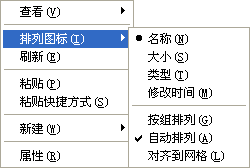
如果想所有文件夹都是这个显示效果,点:
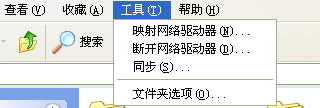
工具→文件夹选项→查看→应用到所有文件夹
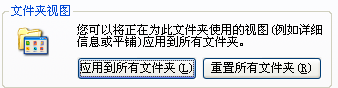
改桌面布局
我的桌面图标排布习惯是:
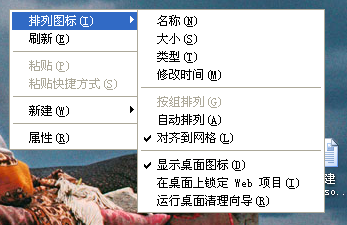
因为可以这样用桌面:
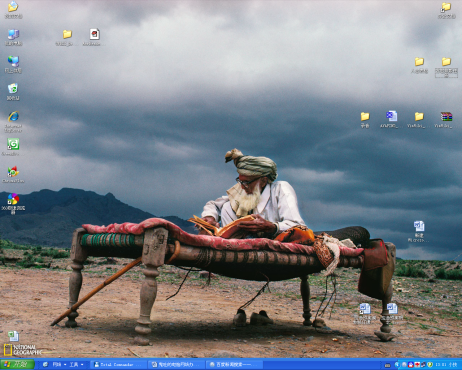
你的文件夹、文件都可以按行或者按任务区块、完成进度分配桌面空间。
比如:左边放程序,右边是正在处理的工作任务,一横排(或一小片)是一项工作(包括相关文件和文件夹),建议存到C盘以外的空间,用快捷方式发到桌面上来,干完保存后,桌面快捷方式直接删除就行了。
浏览器选用
题外:此文成文略早,有些内容进行了更新,但截图没更新。眼尖的同学会看到,我的桌面上有4个网页浏览器——1、Internet Explorer 2、GreenBrowser 3、ChromePlus(改名为CoolNovo了) 4、360极速浏览器,其实不只这些,还有Firefox、傲游浏览器(这两个不怎么常用了),最常用的还是360极速浏览器(目前使用的默认浏览器,因为电脑内存等配置完全能满足这个浏览器的需要,手机上下载同一浏览器,登录账号后,收藏的网址可以同步)和GreenBrowser(如果电脑配置低,建议把这个作为默认浏览器,启动快、资源占用少、小工具多,下载地址:http://www.morequick.com/DownloadGB.htm 那个简体中文绿色增强版)。
关于360极速浏览器,另发文补充使用细节,包括设置、插件等等。
如何解除鼠标限制
有的网站,是限制鼠标使用的,所以就没有办法复制、粘贴。这怎么行!
关于360极速浏览器为例,Chrome浏览器应该都通用。
1. 右键点击收藏栏,添加网页
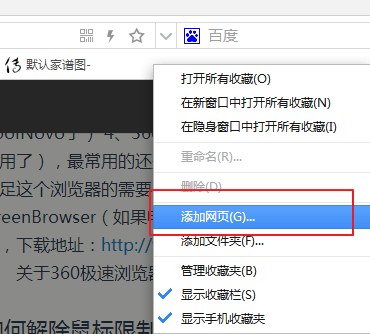
2. 把下面这段代码粘到网址那儿,确定保存。建议放到收藏栏显著位置。收藏栏内容是可以拖动的。
javascript:(function() { function R(a){ona = "on"+a; if(window.addEventListener) window.addEventListener(a, function (e) { for(var n=e.originalTarget; n; n=n.parentNode) n[ona]=null; }, true); window[ona]=null; document[ona]=null; if(document.body) document.body[ona]=null; } R("contextmenu"); R("click"); R("mousedown"); R("mouseup"); R("selectstart");})()
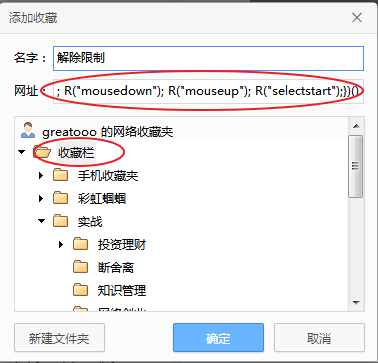
3. 打开限制鼠标的网站,点击“解除限制”。当然,你也可以保存名字为“除你武器”,效果是一样一样的。
典型限制网站:http://www.duorou.me/
你试试吧!
输入法选用
然后是输入法:
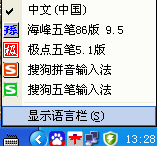
这是原来的电脑
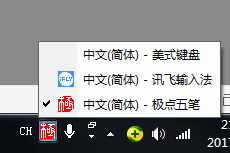
这是现在的电脑,只剩这两款输入法。
其实我是主用五笔的,五笔爱好者论坛至少泡了两年,现在常用的是极点五笔十周年纪念版(因为极点五笔5.2以前的版本,对Win7以上系统,特别是64位的支持不好。感谢杜老师及窝子<极爽词库>),包括前面一篇文章推荐的讯飞语音输入法PC版。
极点五笔5.1版用的最久,用户码表等部分改了不少。这是输入效果图:

关于极点五笔,以后专开一帖,作为极点五笔的在线说明书。
用海峰五笔很少,但是可以打出最多的汉字:
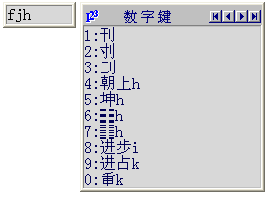
孙老师在微博里正在和方舟子大战的不亦乐乎。(当时成文时)
说到输入法,必须得说这个Imetool,很方便,可以设快捷键调用某一输入法:
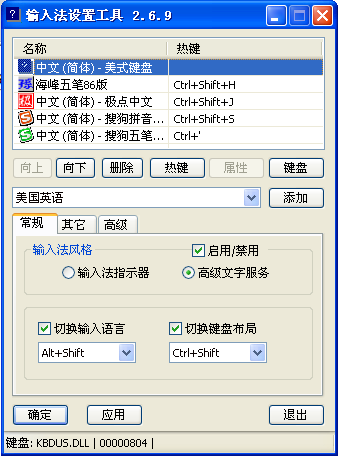
有一段时间用workflowy比较多,为此改了输入法的默认快捷键,用的就是这个。
纪念“云端”
以下为原文,此软件已不再开发,但我还在用。大家随便一看就好了。
然后必须推荐的一个重量级软件——云端(http://www.yunduan.cn/)
软件截图如下:
C面板:
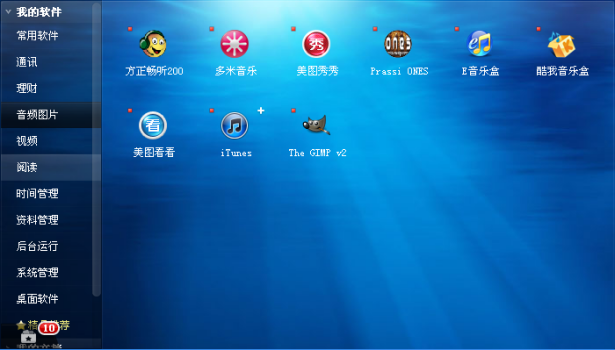
软件完全打开后:
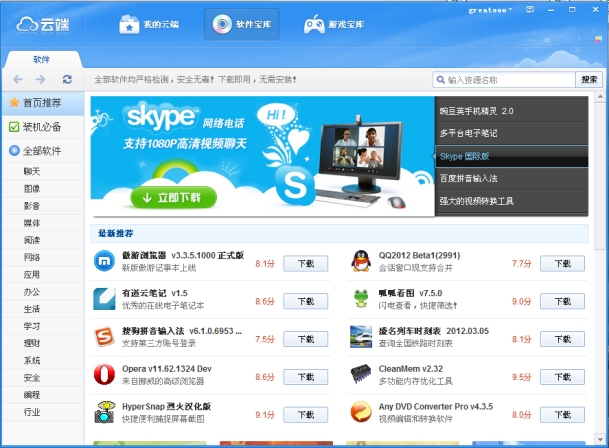
这个软件的作用是:让你在里面很方便的下载、安装、管理软件(真的很方便,看介绍、评论,下载试用,不好就删,很像安卓市场或AppStore),占用一个虚拟文件夹(C盘以外),随用随调出,不用就在里面放着,非常适合不太懂电脑的人。注册表,也可以理解为“系统”会尽可能的“干净”(开始程序菜单里是没有的),不会因为装多软件而变慢。系统一但崩溃,再重装后,不用重装这些应用软件,再打开云端,软件依然在(非常适合常重装系统的人)。云端面板里还可以分类,就像上面C面板的分类,都是我自己分的,很清晰。硬件条件:我建议内存在1G以上的装,电脑运行都比较流畅,因为调用云端里的软件,云端在后台都是要开着的。
三、两个MS Word使用中的小心得
关于文档位置
Word里没有文档位置(路径)的显示,这一点有人会觉得不方便,简单解决办法是:
右键点击word工具栏,把Web勾上:
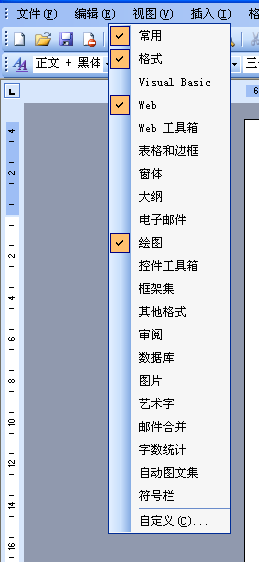
你就会看到:

那,现在就可以直接看到文件所在位置了。(这应该是2003之前的老版本里,现在我用更好的解决办法了,一会下面提-就是用Everything。)
关于文档格式的快速整理
从网上粘过来的文字段落格式不好弄
在这儿只说两种情况:第一种——不要格式,只要内容。
解决工具:文本整理器 3.0
见图:
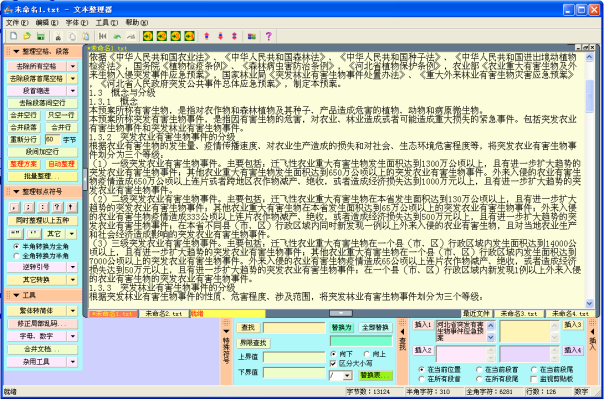
什么去掉所有空格、段首空格、段尾空格、所有空行,段首加空格、段间加空行什么的都有,很方便很实用,也很容易上手,不多言。
第二种——既要格式,又要内容。直接粘到Word里会很乱,首先要做一个设置(图A),把格式标记都勾上。然后你就会看到平时看不到的~~~~~~~~当然不是鬼,是格式(图B)。(上面说的“格式”,是指网页上的字体、大小、颜色等富文本格式)
图A
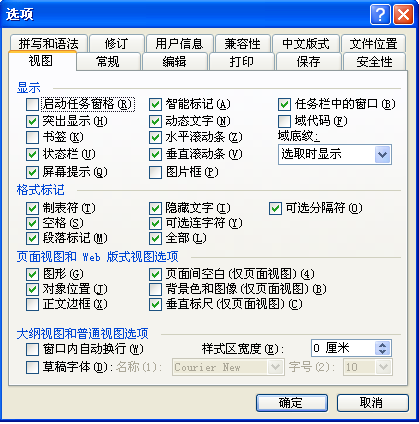
图B
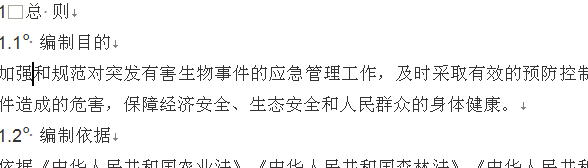
以图B所见的 ↓ 这种格式为例,按Ctrl+H,调出查找和替换。点开高级(图C),把光标定到“查找内容”,再点特殊格式,选择手动换行符,再把光标移到替换为,再点特殊格式,选择段落标记(这才我们常用的,最后点全部替换(图D),瞬间解决问题!
【蝈蝈啰嗦】同理,文字内容的批量查找替换,也是可以的。例如“闵行区”替换为“莲池区”。
图C
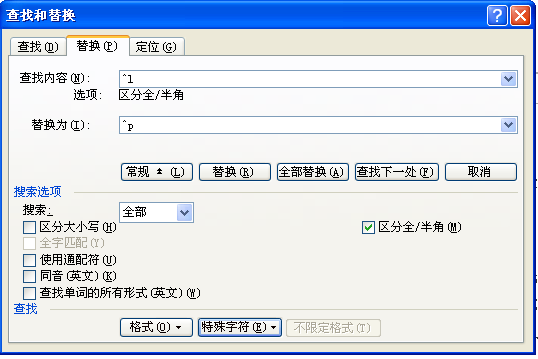
图D
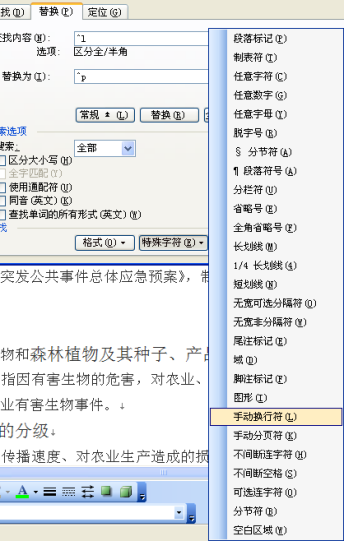
同理,你可以在查找内容里选择其他任何一种特殊格式,然后点查找下一处,就知道那些奇怪的标记在Word里都叫什么了。
(上面提到的这一方法,在新版Word和WPS里都可以用)
而且我要特别赞一下Word里的格式刷——真的是好用,双击还可以连续刷格式。
最后说一个选择操作,Alt+鼠标左键选择,可以按“块”选择,有时真用得着。
关于利用屏幕的宽度
现在的电脑屏幕越来越大了,但是很多人还只是习惯整屏的用。却没有想到利用屏幕的宽度。
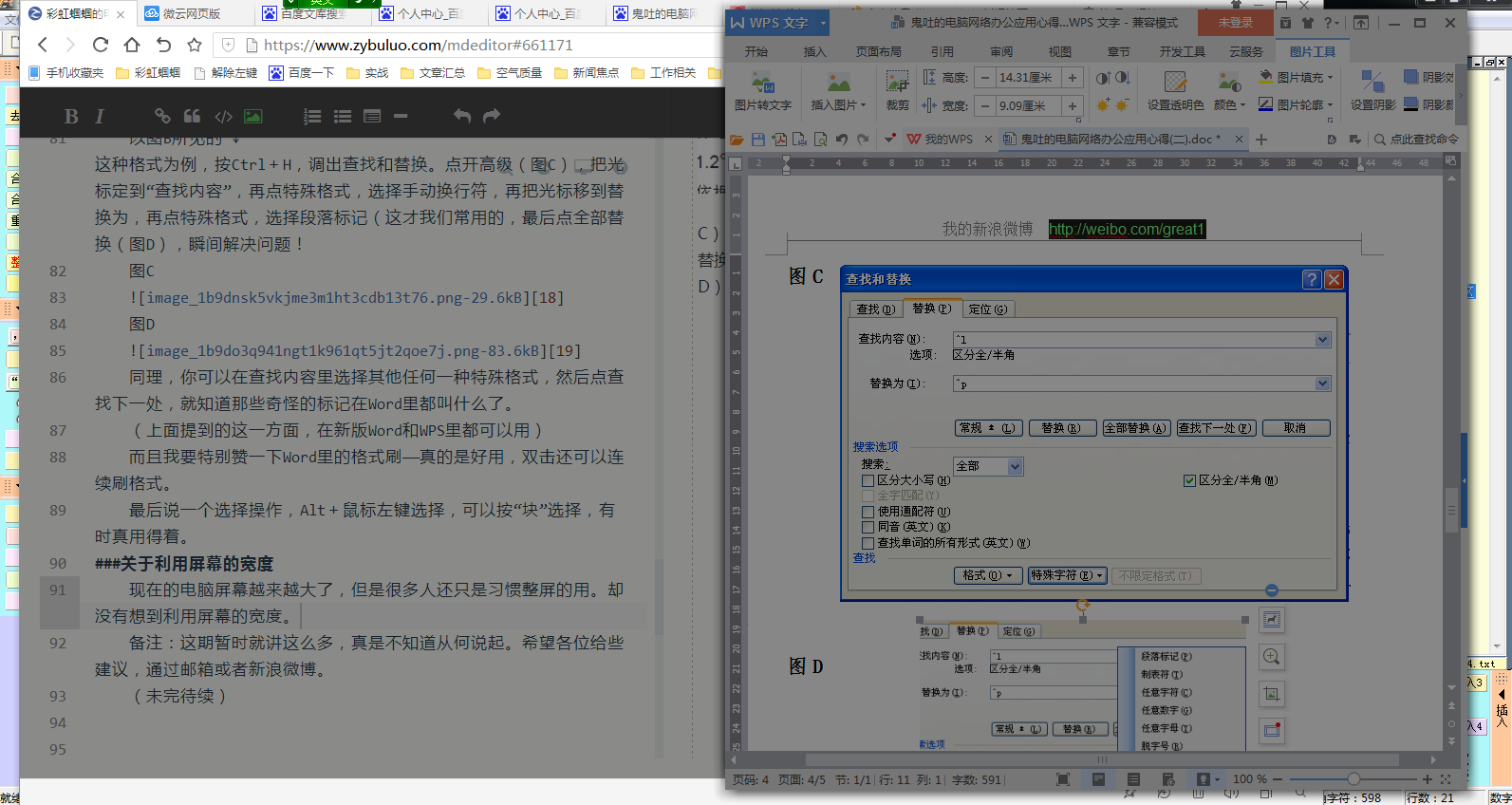
对,就像这样,把16:9的宽屏利用起来,把两个Word文档、某个网页、其他参考资料从最大化中退出来,调整窗口大小和位置,左半屏一个,右半屏一个,复制、剪切、粘贴,都很好用。不知道,各位是否从这里受到了启发。
噢,对了,还有一个小工具可以用。

就是这个,TopWnd。它可以让你希望浮在顶上的程序,达到“谁也不服”的效果。
天下文章一大“抄”
我通常用上面提这个小工具,结合EverEdit(一个纯文本编辑器),方便的把要摘抄的文章内容摘过来。
1. 先把合EverEdit的“监视剪贴板”这一项勾选上。
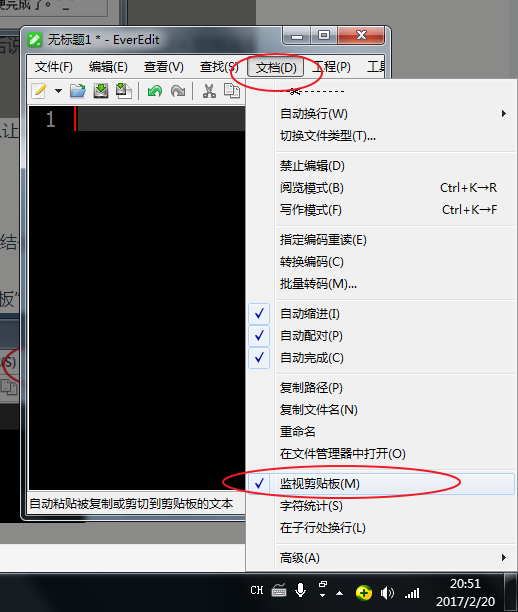
2. 然后用TopWnd把EverEdit钉在最前面,并且调小到不影响网页内容显示的一角。
3. 点选网页或其他参考内容,复制(Ctrl+C),你要的,就已经到了EverEdit里。等素材摘够了,就可“炮制”你自己的文章了。我的一般流程是拷贝下来,然后到文本整理器里初步整理一下,再到gVim里开始内容编辑,然后再到Word或者文本整理器排一下版(请原谅我首行缩进2字符的执着)。发~~~
gVim里其实就是“装”一下,因为水平有限,排版的事儿又要跳回别的工具。
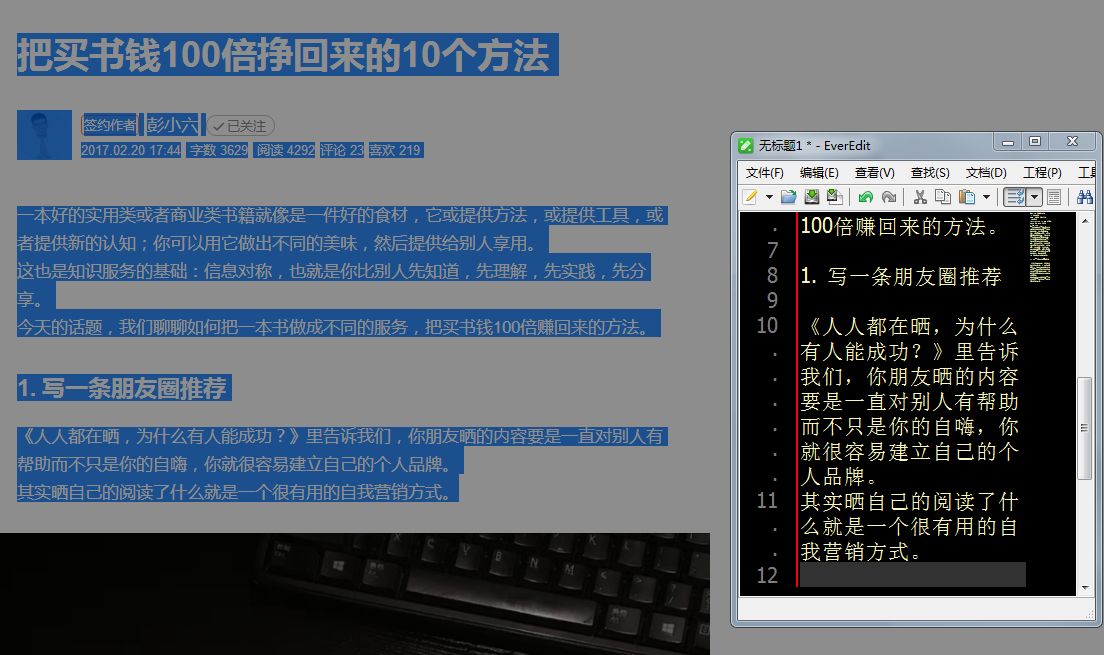
附赠小贴士:“舟止”字怎么打?


以上设置数值,是在仿宋三号字体的情况下摸索出来的。其他字体大小,大家自己再试试。
抛砖引玉,大家参考。
典故:河北保定特有汉字“舟止”原来是舫头的来历 - 网易河北
http://hebei.news.163.com/14/0516/15/9SCJDTK602790BCQ.html
四、关于快捷工具
以下四款工具,是我彩虹蝈蝈的“四板斧”。
文件管理的“瑞士军刀”——Total Commander
不多介绍,以后可以专题介绍,反正就是“大拿”。
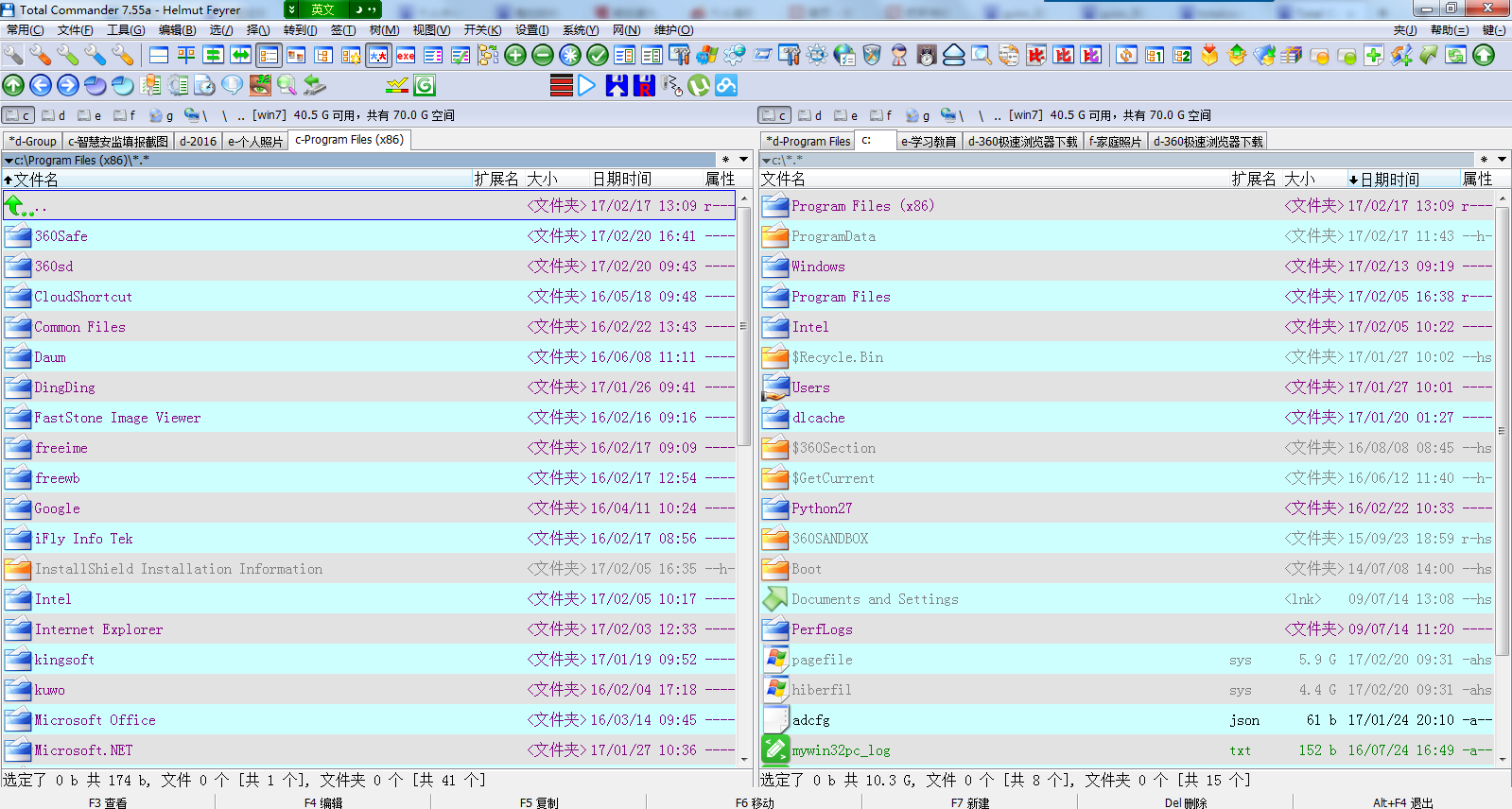
Total Commander_百度百科的介绍,自己先看。
http://baike.baidu.com/link?url=GgkXEUHkmdXRctiHCtbbXrKErt-u2rcthH03sN91WWY-8aMa_JYT_AXXOJ9rEPgXfZILTPZIZ8QaPU8KGB4gOVl4EN-t05goLdqYg0v3bfKHH-srPsHjt8bqozk4wguoonyYudlM6RKmzoLboRWKUWVks7vDw20fMtGRQHF6nTu
Everything
完美代替Windows系统的搜索工具,随用随搜,一搜就出。我一般默认设置成让它随机启动。
以后专题介绍

HotkeyP
一款简单的快捷键调用工具。我一般默认设置成让它随机启动。需要时,再快捷键调用ALTRun,用ALTRun再调用其他程序。
以后专题介绍
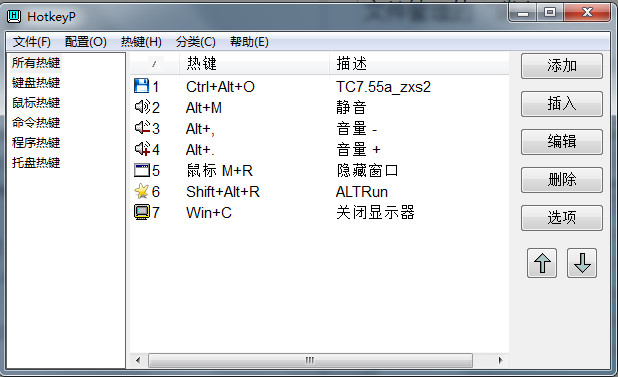
ALTRun
你可以理解为Win+R的增强版。
以后专题介绍
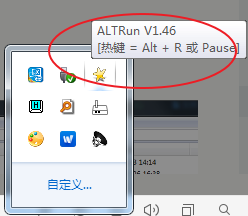
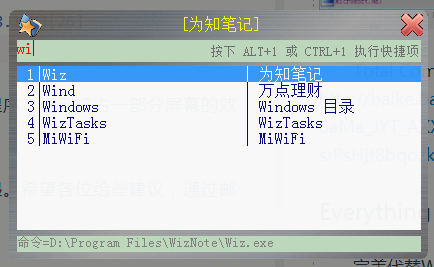
就是这个,TopWnd。它可以让你希望浮在顶上的程序,达到挤占一部分屏幕的效果。
备注:这期暂时就讲这么多,真是想到哪里说到哪里。希望各位给些建议,给点评论。
我是彩虹蝈蝈——“小身板儿、大嗓门儿”——和大家一起聚焦“工具”和“方法”,以期更好地解决问题。
可以转载,标明出处。
原文链接:https://www.zybuluo.com/RainbowGG/note/661171
(未完待续)
